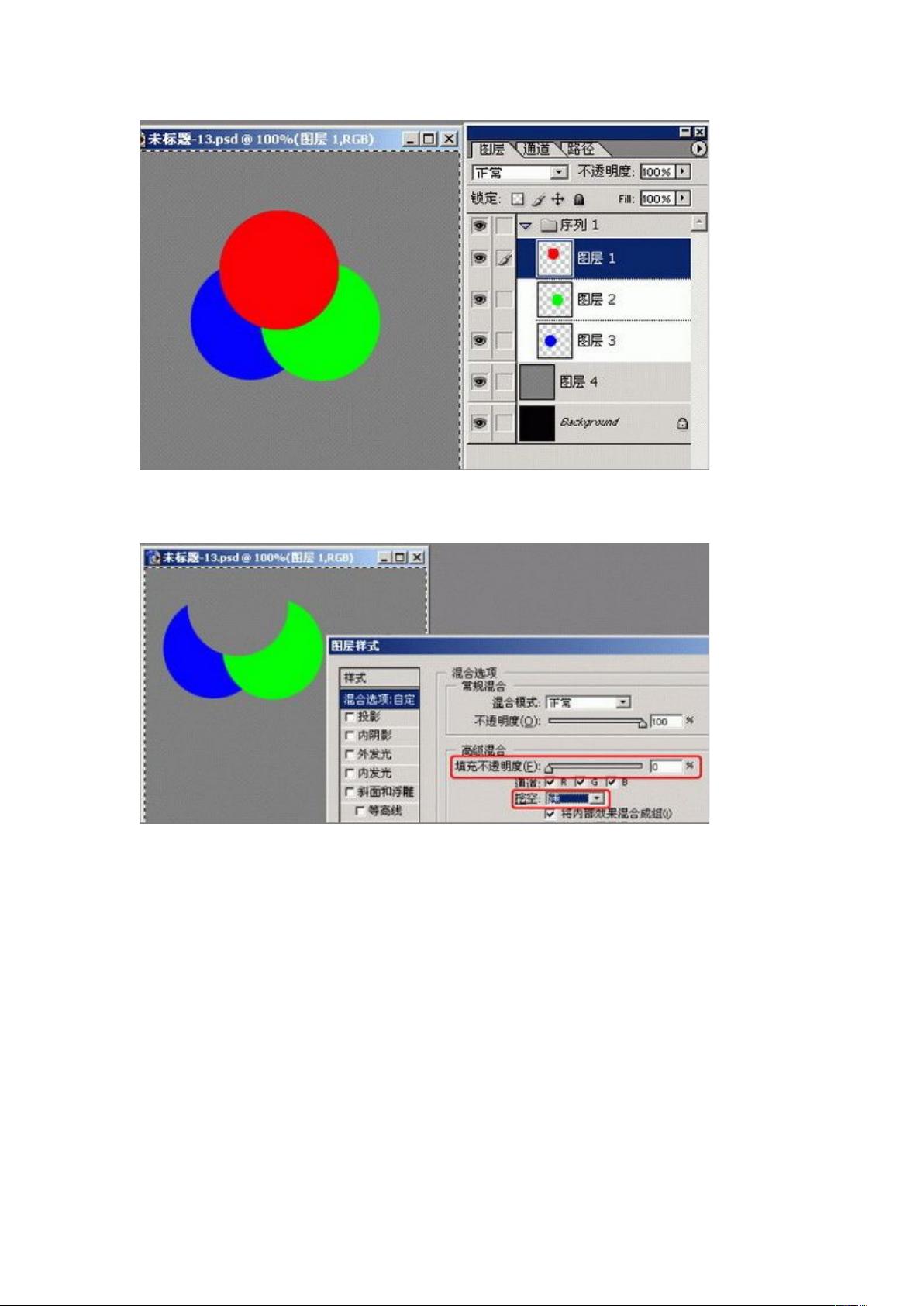Photoshop图层样式深度解析:高级混合技巧
需积分: 1 95 浏览量
更新于2024-11-01
收藏 1.07MB DOCX 举报
"Photoshop层样式和高级混合功能详解"
在Photoshop中,层样式是一种强大的工具,允许用户为图像添加各种视觉效果,如投影、外发光、内发光、描边等。本文将深入讲解PS层样式中的投影效果以及混合选项的高级功能。
首先,投影是层样式中最基本的效果之一。当你为一个层添加投影时,会在层的下方创建一个与内容相匹配的阴影。默认情况下,这个阴影会向右下角偏移,具有一定的距离和模糊度。阴影的混合模式默认为正片叠底(Multiply),这意味着它会与底层的颜色相结合,而不会完全覆盖。阴影的不透明度通常设置为75%,但你可以根据需要调整这个值,以达到更淡或更深的阴影效果。
接下来,我们探讨“混合选项”的高级混合功能。填充不透明度控制层本身内容的透明度,但不会影响层样式的效果。这意味着即使将填充不透明度降低到0%,层样式如投影仍然可见,只是层上的实际内容变得透明。这对于创建半透明效果同时保持样式是非常有用的。
通道选项允许你单独调整红、绿、蓝三个颜色通道的不透明度。取消选中某个通道,相应颜色的通道会被视为白色,从而改变层的整体色调。例如,取消选中红色通道会使整个图层看起来偏青色,因为红色成分被替换为白色。
“挖空”选项是一种独特的混合模式,它可以让你在当前层上“打孔”,露出下面的层内容。挖空有三种模式:深、浅和无。设置为“深”或“浅”时,效果会根据当前层是否在图层组中而有所不同。如果当前层不是图层组的一部分,挖空效果会穿透到背景层。而当它位于图层组中时,“浅”会限制打孔效果仅影响到下一层,“深”则会一直穿透到背景层。
例如,如果你有一个包含多个层的场景,最上面的层设置为挖空并填充不透明度为0,那么这个层的内容所在位置会显示出下面的层。挖空设置为“浅”时,只会影响到紧邻的一层;设置为“深”则会一直穿透到背景层。这使得你可以巧妙地控制哪些部分的底层内容可见,创造出复杂的视觉效果。
Photoshop的层样式和混合选项提供了丰富的创意可能性,无论是简单的投影效果还是复杂的挖空技术,都能帮助设计师实现独特且专业的图像处理效果。熟练掌握这些工具,能大大提高你在图像编辑和设计工作中的效率和创造力。
2015-06-09 上传
2021-09-30 上传
142 浏览量
108 浏览量
2021-10-07 上传
2016-09-16 上传
281 浏览量
242 浏览量
1144 浏览量
huanjieshuijing
- 粉丝: 72
最新资源
- 深入解析Oracle锁机制与DBA在驴妈妈旅游网的应用
- 提升网站SEO权重的高效工具
- DeFi领域深度解析:好坏与未来展望
- 编程技巧提升日志:leetcode每日分类练习总结
- Gooflow流程设计:简易学习与自定义图标
- Android Kotlin编程:从零基础到进阶教程
- 西门子SITRANS LG240探头操作与维护指南
- SAR成像中距离多普勒算法的原理与应用
- android自定义多选相册及删除功能
- 大学课程设计:学生成绩管理系统数据库全面解析
- 掌握前端开发:interactive-resume项目详解
- Linux平台的alsa.zip驱动解析与应用
- 西门子SINAMICS S120控制与扩展组件手册下载
- 百家争鸣的ionic项目开源分享
- Android JNI编程技巧与实践_第3天教程视频
- 简易PHP MySQLi注册表单创建指南